Cuando compramos un PC (laptop o Desktop original) lo primero que deseamos hacerle es quitarle el molesto Windows Vista, la manera común de hacer esto es formatear por completo todo el Disco Duro, Instalar XP y comenzar a buscar los controladores, misión que como he demostrado en variadas ocasiones en el blog resulta comúnmente exitosa en especial con equipos de Chipset Intel, pero cuando el Chipset es AMD la situación suele complicarse, haciéndose muy difícil la recopilación completa de los Drivers, o que los Drivers instalados causen un mal funcionamiento en el equipo. Por casos come este es muy recomendable conservar Windows Vista instalado y tener un Dualboot que nos permita seleccionar con qué sistema operativo iniciar nuestra PC, de esta manera estaríamos conservando la licencia original de Windows Vista, y podremos volver tranquilamente a Vista si las cosas con XP no resultan, Si este es tu caso o por cualquier otro motivo quieres conservar Windows Vista instalado a continuación te presento los pasos a seguir para instalar XP en un PC con Windows Vista.
La manera correcta de tener instalado Vista y XP en una PC es instalar los sistemas en orden cronológico ascendente, es decir primero la edición más antigua (Windows XP) y luego la más reciente (Windows Vista), pero haciéndolo de esta manera estaríamos perdiendo la licencia original de Windows Vista así que para realizar este proceso de manera exitosa debemos seguir los siguientes pasos:
Pasos a Seguir:
- Respalda los Drivers de tu Windows Vista con la ayuda de DriverMax o Driver Genius Professional. (guárdalos en algún medio de almacenamiento extraíble para tenerlos a mano en caso de que algo salga mal)
- Realiza una partición en Windows Vista de cuantos Gigabytes consideres necesarios (Recomendados: 20 o 30Gb) siguiendo los pasos de este articulo y colócale XP como etiqueta.
- Instala Windows XP formateando UNICAMENTE la partición que creaste y etiquetaste como XP.
- Una vez tengas XP instalado ubica los Drivers con la ayuda Everest Ultimate.
- Como ya habrás notado ahora no inicia Windows Vista ni se presenta una opción para iniciar con el, esto es debido a que XP destruye el sector de arranque de este sistema para repararlo sigue estos pasos.
- En XP, ve a: Panel de Control\Opciones de Carpeta\Ver. activa la casilla “mostrar todos los archivos y carpetas ocultos” y desactiva, “ocultar archivos protegidos por el sistema (recomendado)”
- IMPORTANTE: Ve a la partición donde esta instalado XP y respalda en un medio de almacenamiento extraíble los archivos ntlr, Boot.ini y boot.bin.
- Inicia desde el disco de instalación de Windows Vista como si te dispusieras a formatear, haz clic en siguiente en la primera ventana y Reparar en la segunda:
- Se abrir una ventana de titulo: Opciones de recuperación del sistema, la cual reconocerá la partición donde se encuentra instalado "Microsoft Windows Vista", Selecciónala y haz clic en siguiente, luego se te presentaran una serie de opciones, pulsa sobre "Reparación de Inicio", en pocos segundos Windows detectara y resolverá el problema presentándote la opción Finalizar, clicando sobre ella el PC se reiniciara y Windows Vista arrancara normalmente.
- Pero haciendo esto habremos destruido el inicio de XP, así que para poder tener el DualBoot al inicio debemos descargar e instalar (en Windows Vista obviamente) Vista Boot Pro, una vez instalado ejecútalo (al correr por primera vez te ofrecerá realizar un respaldo, ignóralo) ve a la pestaña, Manage OS Entries, aquí veras un listado con las entradas de los sistemas instalados (Vista y XP), de ver únicamente a Windows Vista, debemos crear la entrada de XP marcando la casilla Add New OS Entry, le colocamos de Nombre XP, tipo de sistema: Windows Legacy y la letra correspondiente a la partición donde esta instalado XP, (en mi caso F) luego hacemos clic en Apply Updates, Windows comenzara a lanzar una serie de “errores” en los que debemos hacer clic en NO y con esto ya habremos creado el Multi Boot.
- Entre otras opciones podremos renombrar el nombre de la entrada de Microsoft Windows Vista por "Vista" simplemente seleccionándolo y marcando la casilla rename OS Entery, colocando el nuevo nombre y haciendo clic en Apply updates, también podremos colocar a XP como predeterminado en el inicio (pasado 30 segundos iniciara automáticamente en XP) seleccionándolo y marcando la casilla Set as Default y clicando en apply updates, (En ambos casos también serán arrojados “errores”, hagan clic en NO),
-
-
Cierra VistaBootPro y ve a: Panel de Control\Opciones de Carpeta\Ver. activa la casilla “mostrar todos los archivos y carpetas ocultos” y desactiva, “ocultar archivos protegidos por el sistema (recomendado)” Por ultimo pega los archivos ntlr, Boot.ini y boot.bin (que respaldaron anteriormente) en la partición donde esta instalado XP. Ahora al reiniciar contaran con un Dualboot en donde podrán seleccionar con cual sistema iniciar.
-
En caso de que hayas “olvidado” respaldar los archivos de inicio para XP, descargarlos desde acá:
Bien esto es todo, espero que no tengan problema alguno y en caso contrario no duden en dejar su comentario o contactarme a través del formulario de contacto.
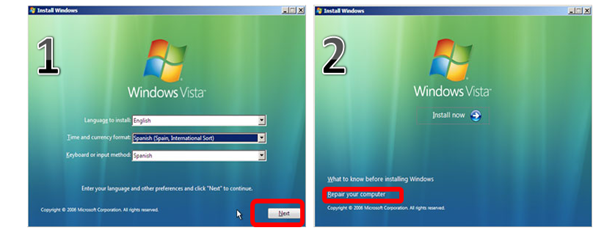
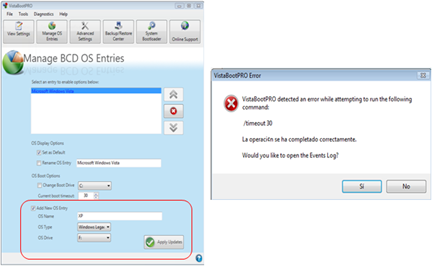
Esto significaria q puedo ponerle XP a cualquier laptop que tenga core 2 intel?
ResponderEliminar@Otium No necesariamente… El problema en sí, no es instalar el XP, (a cualquier PC puede instalársele) sino conseguir todos los drivers, lo cual SUELE ser más fácil en PC´s de chipset Intel.
ResponderEliminarYo podria abusar de tu confianza y pedirte q me recomiendes maquinas de 15" que aqui en Vzla pueda yo ponerle XP (ya de hecho selecciones algunas Toshiba basandome en uno de tus posts)y que manejen el volumen de data como 30MB por imagen (tomando en cuenta programas como el PS CS3 junto con el Bridge corriendo con varias imagenes abiertas)
ResponderEliminarHe visto Sony pero esa marca te obliga a casarte con ellos en todos los componentes, ademas que siempre es mas costoso.
Voy a Panama en pocos dias y este tema de las laptops es nuevo para mi.
@Otium Si definitivamente te conviene una de esas Toshiba, son la mejor relación precio/valor sus modelos son elegantes, se adaptan a cualquier personalidad, tienen equipos muy potentes con discos duros grandes, mucha memoria RAM y compatibles con XP elije un L300 0 L355. HP también tiene buenos equipos pero el simple logotipo de HP le aumenta muchísimo el valor y son más difíciles de ponerle XP a funcionar al 100%
ResponderEliminarEstuve viendo en las tiendas donde ire y hay mas HP que otra cosa, solo para estar preparado en caso de no conseguir Toshiba; que laptop HP me recomendarias segun lo que hemos estado conversando?
ResponderEliminar@Otium El “problema” con las HP es que, económicas, no hay ninguna.. Te recomiendo cualquiera de la serie dv6000 especial edition, son potentes, de pantalla de 15”, con soporte para 4Gb, HDD grandes. Y muy buenos diseños. (ver opciones de compra)
ResponderEliminarY aguantan XP con sus drivers completos?
ResponderEliminar@Otium Si, solo recuerdo haber tenido problema con el wifi de una. (no recuerdo el modelo exacto)
ResponderEliminarHola acabo de comprar una laptop Toshiba L300 series, y trae el Sist Ope Vista y leo que no es muy bueno. es cierto y porque?, por otro lado como la adquiri en USA no me dieron ningun disco de drivers o Sist Ope, (nada) ya que dicen que si algo falla la lleve a la tienda, yo la traje a El Salvador, asi que es mentira que la voy a llevar. pensando en un problema de virus pense hacer un back up de los drivers y me encontre con tu sitio y muchas buenas ideas y comentarios. yo solo he trabajado el XP, que ondas le vuelo el vista o no, gracias por tu ayuda y espero me eches la mano para saber que hacer.
ResponderEliminarLos drivers para XP de la L300 están aquí lo mejor que puedes hacer es instalarlo como indica este post, y una vez que tengas XP funcionando te darás cuenta de porque Vista es la equivocagada más grande de Microsoft.
ResponderEliminarmuy capo lo tuyo lo hice y ni un problema. la verdad no querìa sacar el vista porque tenís todos mis archivos ahí pero con esta solución disfruto otra vez del xp el capo de los SO. gracias
ResponderEliminarTratando de ver si es que se puede particionar un disco duro en windows vista, pero la cantidad que yo quisiese y no la cantidad que me da el particionador de windows vista.
ResponderEliminarencontre la siguiente pagina.
http://msmvps.com/blogs/dmartin/archive/2008/07/29/191-por-qu-233-no-puedo-reducir-m-225-s-una-de-mis-particiones-desde-windows-vista.aspx
Quisiera saber si es que existe una forma sencilla de particionar mi disco duro.
pues mi problema es que tengo instalado el windows vista. mi disco duro es de 150 gigas. de los cuales tengo ocupados 60 gigas y espacio libre 90. pero windows vista solo me permite particionar 30 gigas
Quisiera que me envien sus sugerencias.
he realizado todos los pasos de tu blog, hasta cuando dice instalar xp, pero cuando comienza a instalar hay un momento en que me sale pantalla azul y no me permite instalar xp, esto se da antes de que muestre las particiones del disco
ResponderEliminar